日付入りのフォルダ名で「押し出しファイリング」

[
が紹介されていました。
「ファイル名はタグである」という意見にはまったく同意です。私のつくるファイル名も、「2007.03.21 会議資料(田中、鈴木、加藤)承認済み.doc」のように、作成日や内容、周辺情報まで入っているケースが多く、急いでいてそのまま人に渡したりすると「長いっ!」と驚かれることがあります。
しかし、一つ一つのファイルでここまで気を使うことはまれです。というのは、ファイルは一つだけで成り立っていることは少なく、文書ファイル、プレゼンファイル、画像ファイル、参考資料の PDF ファイルなどの集合体が一つの仕事になっていることがほとんどだからです。そこで私は一つの仕事には一つのフォルダというルールに基づいて、一つ一つのファイル名ではなく、それを投げ込むフォルダ名のところで工夫をすることでフォルダに時系列の流れを作っています。
GTD流、「@」のついたフォルダ
GTD 本の原典でも紹介されている「@」のついたフォルダ名をデスクトップ上に置いておくテクニックは Mac OS X でも有効です。このネーミングの何がいいかというと、「表示 → 並べ替え順序 → 名前」でデスクトップを整理したときに、かならずこれらのフォルダが Macintosh HD と iDisk の下にきっちりとならんでくれるところです。
私は @inbox という、「なんでも放り込み、あとで Weekly Review のときに整理する」フォルダと、@completed という「完了した仕事フォルダを入れる」フォルダの二つを最も多く使っています。
@inbox は Yojimbo だとかのクリッピングソフトに入れるのもなんだかなあ、という程度のちょっと読んだニュースのクリップだとか、ダウンロードした面白い画像だとか、基本的に仕事と関係ない雑多なファイルの巣窟となりがちですので、本当は @inbox というよりも @misc (miscellaneous、雑多な)とでも名付けた方が良いのですが、なんとなくそのままになっています。
@completed は扱いがもっとまじめで、ここには終了した仕事フォルダが格納されていきます。仕事というのは不思議なもので、終わったと思っていても、なぜかまた何度も必要になるものです。@completed はこうした、終了しているんだけれども、また必要になりそうなファイル群を格納しています。
フォルダ名に日付を
 「一つの仕事には一つのフォルダ」というルールは曖昧ですが、自分の仕事ではなかなか機能しています。ちょっとした議事録など、午前に作成したとおもったら午後には @completed に投げ込まれているフォルダもあれば、デスクトップにもう半年も座ったままのフォルダもありますが、すべてのフォルダがいずれは @completed に向かいます。
「一つの仕事には一つのフォルダ」というルールは曖昧ですが、自分の仕事ではなかなか機能しています。ちょっとした議事録など、午前に作成したとおもったら午後には @completed に投げ込まれているフォルダもあれば、デスクトップにもう半年も座ったままのフォルダもありますが、すべてのフォルダがいずれは @completed に向かいます。
こうしたフォルダ名は「2007.03.21 仕事」のように日付と内容の二つで構成されています。日付が最初にある理由はいくつかあります。一つはもちろん Finder での並び替えでフォルダを自動的に時系列順にするためです。フォルダ自身の「作成日」「変更日」属性を使わないのは複数の Mac や USB メモリーの間でコピーしたときに変になってしまうのと、ちゃんと作っていても日付が「1904年」のように狂っていることがあるからです(もう一つの理由はもっとマニアックで、日本語を使えない X Window ターミナルなどでもフォルダ名を入力するときに最初の数字だけで TAB 補完ができるからです)。
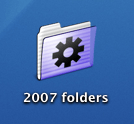 こうしたフォルダを検索するのは手でも十分できますが、@completed の中のフォルダ数が数百になってくると、スマートフォルダの登場です。
こうしたフォルダを検索するのは手でも十分できますが、@completed の中のフォルダ数が数百になってくると、スマートフォルダの登場です。
スマートフォルダは Finder の「ファイル → 新規スマートフォルダ」で作成できる特別なフォルダで、名前や、変更日、種類などといった検索条件で自動的に中身がアップデートするフォルダです。例えば 2007 年の全ての仕事を一覧にするスマートフォルダなら、「@completed 内にあって、名前が 2007 で始まるフォルダ」という条件にしておけば十分です。
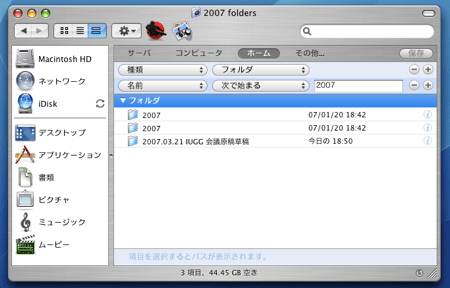
このフォルダ整理法のいいところは、フォルダを作成するときの手間だけでよいという点です。また、@completed に放り込んだ後は自動で順序が決まりますので、@complete 内で「超整理法」の「押し出しファイリング」の手法を使える点も大きいです。例えば終わったはずの仕事にまた手を入れなくてはいけなくなったときには、1) フォルダ全体を新しい日付でコピーするか、2) 日付だけを変えてデスクトップに移動し、終わったらまた @completed に戻す、という2択で行います。
@completed の中は基本的にこれらの日付フォルダのみでさらに分類は行いません。というのも以前、仕事をフォルダやサブフォルダに分類して、フォルダの密林の奥の方に捨ててよいものが散在しているという状況に嫌気がさしたからです。この方法だと、日付が古いものほど使っていないものになりますので、フォルダ名が「忘却の装置」として機能します。たとえばハードディスクにファイルが多くなりすぎたな、と感じだしたら、何も考えずに @completed の古いほうから 4GB 分を選び出して DVD-R に焼いて消してゆけばいいわけです。
ただ、この方法の欠点は、「常にアップデートしていなければいけないもの」との相性が悪い点です。複数の仕事を日付で切り離すことができない場合は、どうしてもデスクトップになにかしらのフォルダが残っています。ここだけはまだ改善の余地があります。
Windows のスマートフォルダ、仮想フォルダ
Windows も Vista だと「仮想フォルダ」という機能で、Mac OS X のスマートフォルダのような機能が実現しているそうです。まだ近くに Vista のマシンがないので使ったことがありませんが、読んでいるとなかなか使えそうです。このへんも今後調べて書いてゆくことにします。










